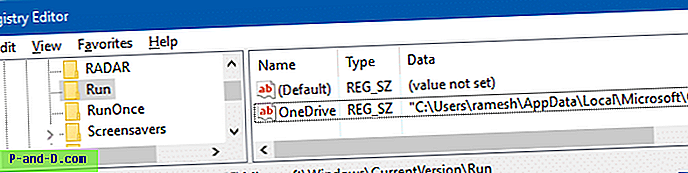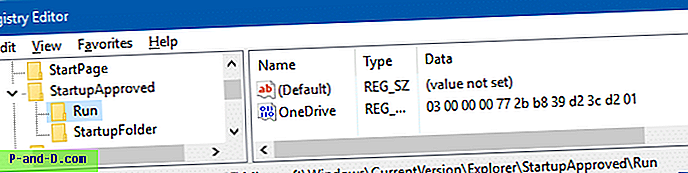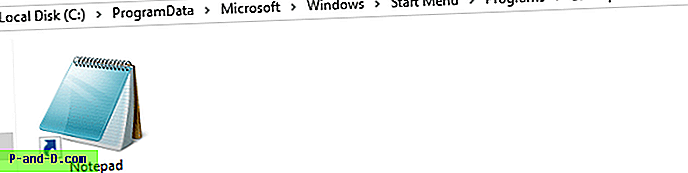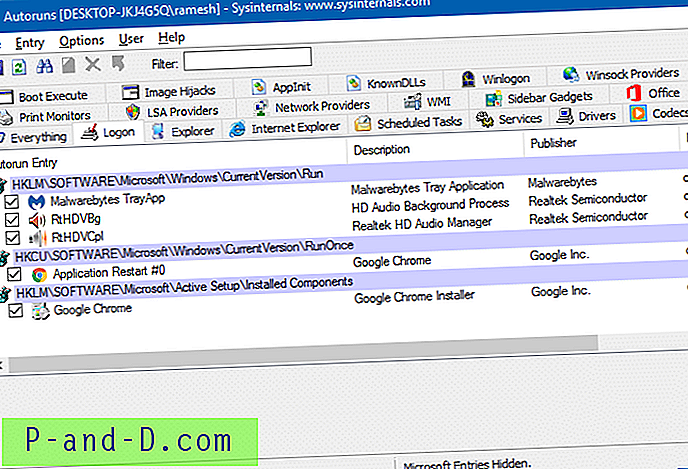La administración de entradas de inicio fue posible utilizando la Utilidad de configuración del sistema ( msconfig.exe ), en Windows 7 y versiones anteriores. Esta funcionalidad ahora es proporcionada por el Administrador de tareas en Windows 8 y Windows 10, que cuenta con una nueva pestaña "Inicio" que enumera todas las entradas de inicio automático en el sistema.

Puede habilitar o deshabilitar los elementos enumerados en la pestaña Inicio del Administrador de tareas, pero no se proporciona ninguna opción para eliminar las entradas obsoletas. Con el tiempo, las entradas antiguas pueden acumularse en la pestaña Inicio cuando desinstala programas que ya no usa.
Esta publicación le indica cómo eliminar las entradas sobrantes o no válidas en la pestaña Inicio del Administrador de tareas en Windows 8 y Windows 10.
Eliminar entradas no válidas de la pestaña Inicio del Administrador de tareas
Método 1: eliminar manualmente las entradas de inicio del Administrador de tareas no válidas del Registro
Los programas de inicio automático enumerados en la pestaña Inicio del Administrador de tareas pueden cargarse desde el registro o desde las carpetas de Inicio. Siga estos pasos para limpiar las entradas no válidas del registro, así como de las dos carpetas de inicio manualmente.
Paso 1: Limpie las teclas "Ejecutar" en el registro
- Inicie el Editor del registro (regedit.exe) y vaya a la siguiente ubicación:
HKEY_CURRENT_USER \ SOFTWARE \ Microsoft \ Windows \ CurrentVersion \ Run
- Cada valor en el panel derecho es una entrada de inicio automático agregada por los programas. Exporte la clave a un archivo REG primero.
- Haga clic con el botón derecho en una entrada no deseada en el panel derecho y elija Eliminar.
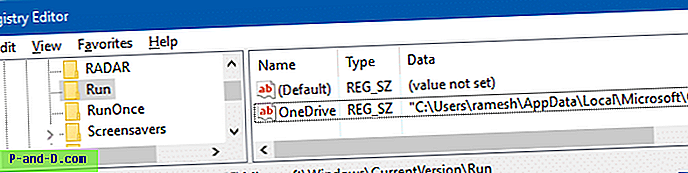
- Repita lo mismo en la tecla Ejecutar debajo de la clave raíz
HKEY_LOCAL_MACHINE(se aplica a todos los usuarios) mencionada a continuación.
Sugerencia: Mientras esté en la ubicación del registro anterior, puede hacer clic con el botón derecho en la tecla "Ejecutar" y elegirGo to HKEY_LOCAL_MACHINEopciónGo to HKEY_LOCAL_MACHINEen el menú del botón derecho, que automáticamente lo lleva a la siguiente ruta:HKEY_LOCAL_MACHINE \ SOFTWARE \ Microsoft \ Windows \ CurrentVersion \ Run
- Los programas de 32 bits en una computadora con Windows de 64 bits usan las siguientes
WOW6432Node\...\RunregistroWOW6432Node\...\Run. También debe seguir el mismo procedimiento aquí:HKEY_CURRENT_USER \ SOFTWARE \ WOW6432Node \ Microsoft \ Windows \ CurrentVersion \ Run HKEY_LOCAL_MACHINE \ SOFTWARE \ WOW6432Node \ Microsoft \ Windows \ CurrentVersion \ Run
- Opcionalmente, es posible que desee limpiar las entradas correspondientes (para cada elemento eliminado de las ubicaciones anteriores) en las siguientes teclas.
HKEY_CURRENT_USER \ SOFTWARE \ Microsoft \ Windows \ CurrentVersion \ Explorer \ StartupApproved \ Run HKEY_LOCAL_MACHINE \ SOFTWARE \ Microsoft \ Windows \ CurrentVersion \ Explorer \ StartupApproved \ Run
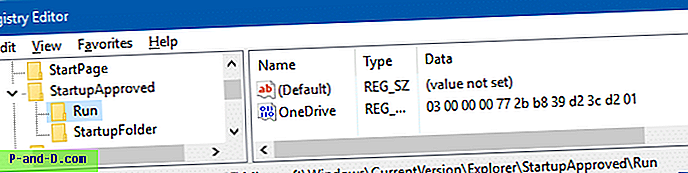
- Salga del Editor del registro.
Paso 2: Limpie los elementos en las carpetas de Inicio (por usuario y inicio común)
- Abra esta carpeta escribiendo la ruta en la barra de direcciones del Explorador de archivos:
% ProgramData% \ Microsoft \ Windows \ Menú Inicio \ Programas \ Inicio
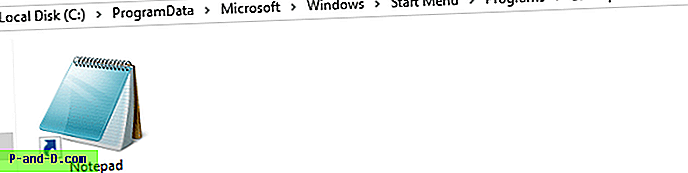
- Elimine los accesos directos no deseados allí.
- Abra esta carpeta escribiendo la ruta en la barra de direcciones del Explorador de archivos. Esto abre la carpeta de inicio por usuario (shell: inicio)
% Appdata% \ Microsoft \ Windows \ Menú Inicio \ Programas \ Inicio
- Elimine los accesos directos no deseados de la carpeta anterior.
Método 2: eliminar entradas de inicio no válidas en el Administrador de tareas utilizando Autoruns
Con el Administrador de tareas, puede administrar las entradas de inicio solo desde los puntos de inicio de inicio automático anteriores. Sin embargo, hay muchos otros puntos de inicio en ubicaciones de registro oscuras desde donde se pueden ejecutar los programas. Y para administrar la mayoría de ellos, si no todos, Autoruns es la herramienta que necesita. Las ejecuciones automáticas, como dicen, es como MSCONFIG con esteroides.
- Descargue Autoruns del sitio Microsoft Windows SysInternals.
- Descomprima y ejecute la herramienta elevada ("Ejecutar como administrador").
- Haga clic en la pestaña "Iniciar sesión"
- Elimine las entradas de inicio no deseadas allí. Es importante asegurarse de no eliminar las entradas de Microsoft allí, especialmente la entrada
Userinit.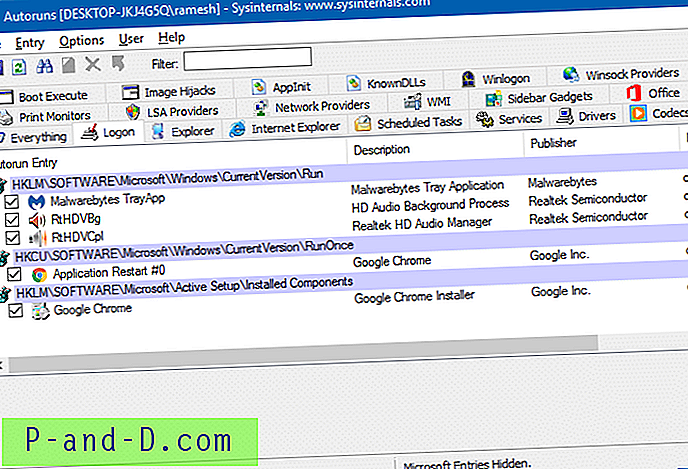
Consejo: Autoruns le permite ocultar las entradas de Microsoft y Windows a través del menú Opciones para que no elimine accidentalmente importantes programas de inicio automático que necesita Windows.
¡Eso es! ¡Espero que hayas podido deshacerte de las entradas muertas o inválidas en la pestaña Inicio del Administrador de tareas usando uno de los dos métodos anteriores!